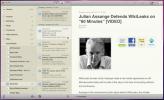Klembordgeschiedenis voor Mac bevat rijke klemborditems om ze in elke volgorde te plakken
Omdat veel klembordmanagers die beschikbaar zijn voor Mac, een limiet opleggen aan het aantal items dat in hun kan worden opgeslagen stapel, kan er een geval zijn wanneer u een enorme lijst met klemborditems wilt hebben voor een heel lang werk sessie. Klembordgeschiedenis voor Mac (gratis voor beperkte tijd) is een klembordmanager die een bijna onbeperkt aantal klemborditems kan opslaan, terwijl gebruikers ze in elke gewenste volgorde en overal kunnen plakken. Aangezien ondersteuning voor sneltoetsen essentieel lijkt voor klembordmanagers, is het ook mogelijk om sneltoetscombinaties te registreren, zodat u de opgeslagen klemborditems direct in elk toepassingsvenster kunt plakken. Bovendien ondersteunt het veelgebruikte klembord-gegevenstypen, zoals tekst, afbeeldingen, plus een combinatie van beide gegevenstypen, waaronder rich text-documenten, HTML en PDF. U kunt zelfs door klemborditems navigeren, opgeslagen knipsels doorzoeken, geselecteerde items bekijken en tenslotte belangrijke items opslaan op elke lokale locatie.
Nadat de applicatie is gedownload, start u de applicatie en opent u de Voorkeuren om de geschiedenis van het klembord tot 100 te vergroten. U kunt de optie inschakelen om de geschiedenis automatisch te wissen wanneer de toepassing wordt gesloten, het pictogram in een van beide plaatsen dock of menubalk, en tot slot registreert u de sneltoets om het menu over de toepassingsvensters te openen om te plakken knipsels.
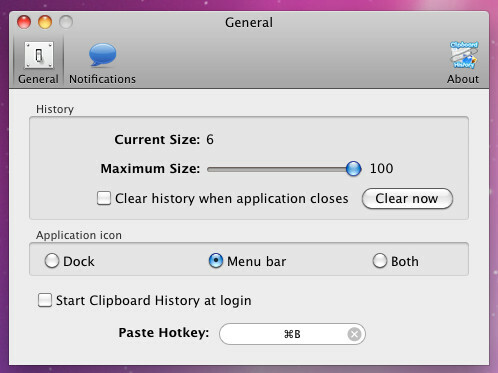
Begin nu met het kopiëren van items om de klembordmanager op te stapelen. U kunt toegang krijgen tot alle gekopieerde items, Geschiedenis openen, Voorkeuren openen en ervoor kiezen om alle items uit de menubalk in het systeemvak te verwijderen. Elk item vertegenwoordigt het gegevenstype, d.w.z. met tekst gekopieerd van de HTML-pagina, ziet u een groen HTML-pictogram, en op dezelfde manier met afbeeldings- en tekstknipsels toont het respectievelijk TXT en afbeeldingsminiatuur.
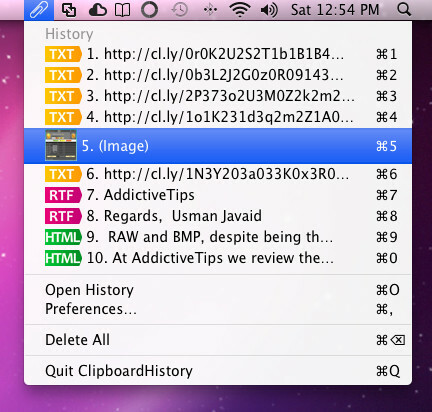
Gebruik de sneltoetscombinatie over de actieve werkruimte om rich clip-, afbeeldings- en tekstknipsels in de werkruimte te plakken om de klemborditems te selecteren die u wilt gebruiken.
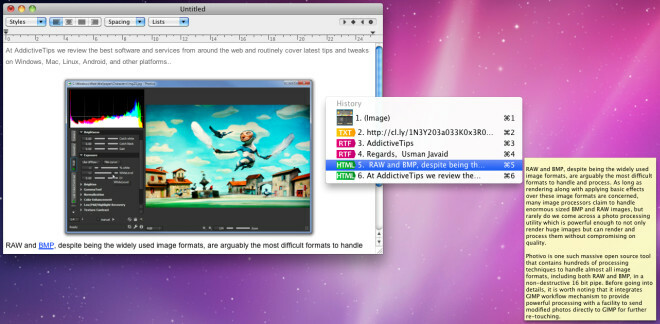
Het venster Klembordgeschiedenis, dat toegankelijk is via de menubalk, geeft alle klemborditems van de huidige sessie weer met opties om een voorbeeld van de knipselinhoud te bekijken. Het werkt op Mac 10.6.6
Installeer Klembordgeschiedenis vanuit de App Store
Zoeken
Recente Berichten
IPhone Bestandsbrowser / Verkenner Brengt snel bestanden over van / naar de iPhone
Wilt u bestanden overzetten naar de iPhone of omgekeerd? Er zijn ta...
Reeder is een van de beste Google Reader-apps voor Mac
Reeder is een gratis RSS-lezer voor Mac die enigszins lijkt op eerd...
Hoe permanent een enkel bestand van Mac permanent te verwijderen met Terminal
Een heel eenvoudig ding om te doen, maar nog steeds niet algemeen b...